I -update ang iyong overwatch 2 username: isang komprehensibong gabay
Ang iyong overwatch 2 na in-game na pangalan ay higit pa sa isang palayaw; Ito ang iyong digital na pagkakakilanlan. Ngunit ano ang mangyayari kapag nais mo ng pagbabago? Ang gabay na ito ay nagbibigay ng isang hakbang-hakbang na proseso para sa pag-update ng iyong battletag o in-game na pangalan, anuman ang iyong platform (PC, Xbox, o PlayStation).
Mga pangunahing pagsasaalang -alang:
- Libreng Pagbabago ng Pangalan: Kumuha ka ng isang libreng pagbabago sa battletag. Ang mga kasunod na pagbabago ay nagkakaroon ng bayad (humigit -kumulang na $ 10 USD, suriin ang battle ng iyong rehiyon.net shop para sa eksaktong gastos).
- Cross-Platform Play: Kung pinagana, ang pagbabago ng iyong pangalan ay hahawakan sa pamamagitan ng battle.net. Kung hindi pinagana, kakailanganin mong baguhin ang iyong pangalan sa pamamagitan ng mga setting ng iyong console.
Paano baguhin ang iyong pangalan:
Ang pamamaraan ay nakasalalay sa iyong platform at mga setting ng paglalaro ng cross-platform.
Paraan 1: PC (o console na may pag-play ng cross-platform)
Ang pamamaraang ito ay nag -update ng iyong battle.net battletag, na nakakaapekto sa lahat ng mga laro ng blizzard.
-
Mag -log in sa Battle.net: I -access ang opisyal na website ng Battle.net at mag -log in sa iyong account.
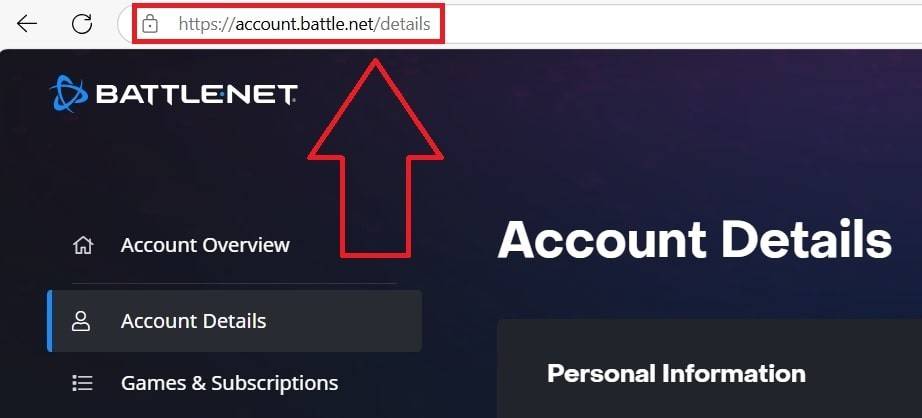
-
Mga Setting ng Pag-access ng Account: I-click ang Iyong Kasalukuyang Username (Top-Right Corner), pagkatapos ay piliin ang "Mga Setting ng Account."
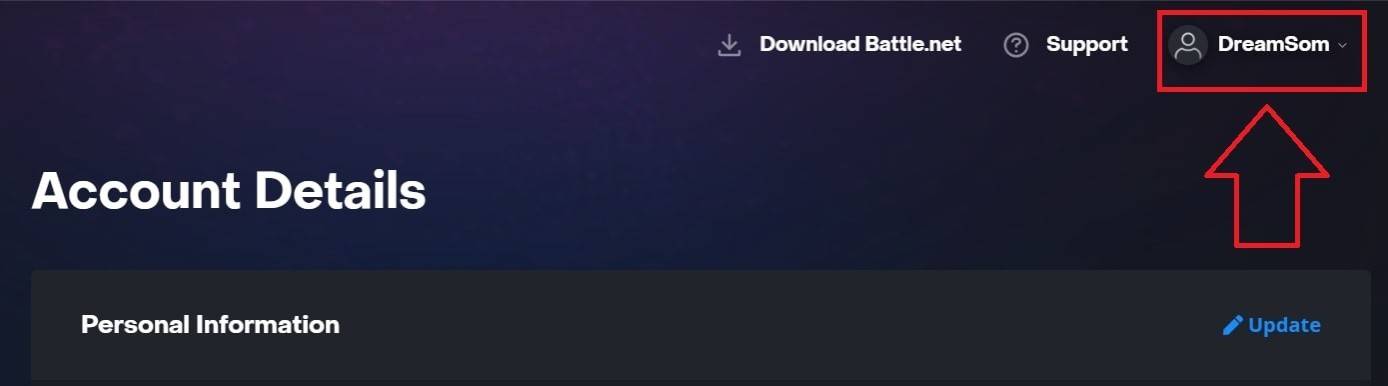
-
Hanapin ang Battletag: Mag -scroll sa seksyon ng Battletag.
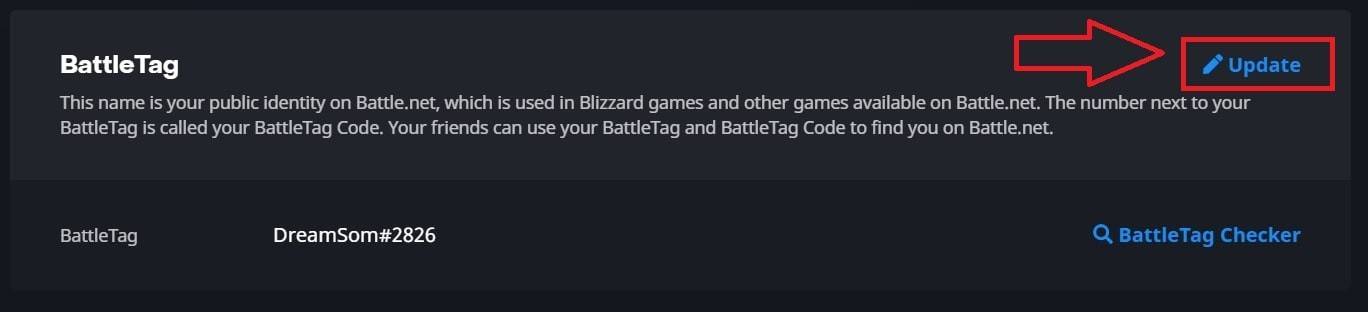
-
I -update ang Battletag: I -click ang "Update" (icon ng lapis) sa tabi ng iyong battletag.

-
Ipasok ang Bagong Pangalan: Ipasok ang iyong nais na pangalan, na sumunod sa mga patakaran sa pagbibigay ng Battletag.

-
Kumpirmahin ang Pagbabago: I -click ang "Baguhin ang iyong Battletag."
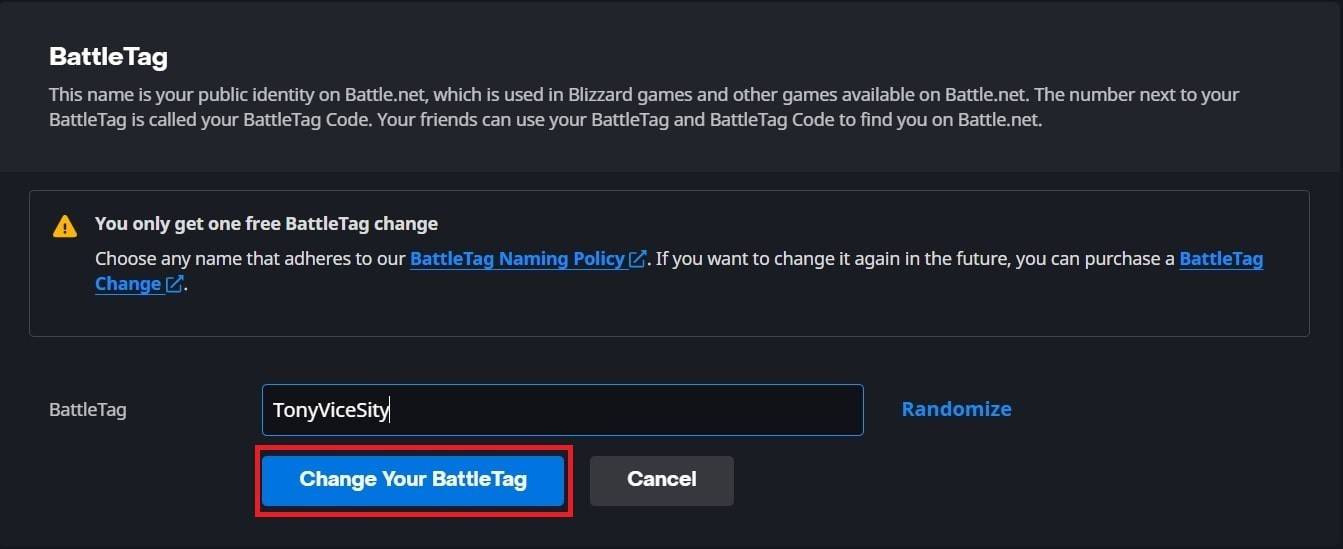
- Tandaan:* Ang mga pagbabago ay maaaring tumagal ng hanggang 24 na oras upang ganap na magpalaganap.
Paraan 2: Xbox (hindi pinagana ang pag-play ng cross-platform)
Binago nito ang iyong Xbox Gamertag.
-
I -access ang menu ng Xbox: Pindutin ang pindutan ng Xbox sa iyong magsusupil.

-
Mag -navigate sa Profile: Pumunta sa "Profile at System," Pagkatapos Piliin ang Iyong Profile, "Aking Profile," at "Customize Profile."
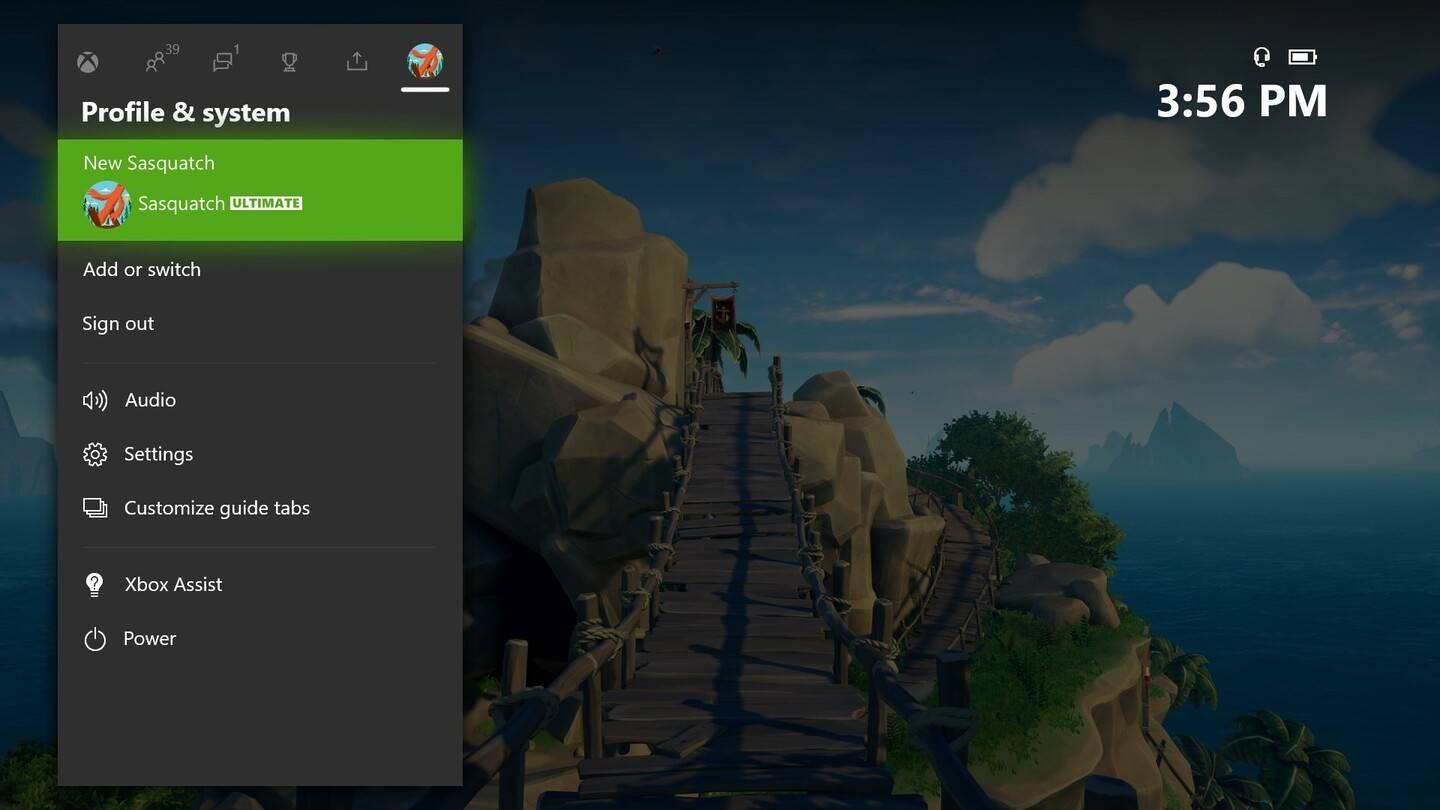
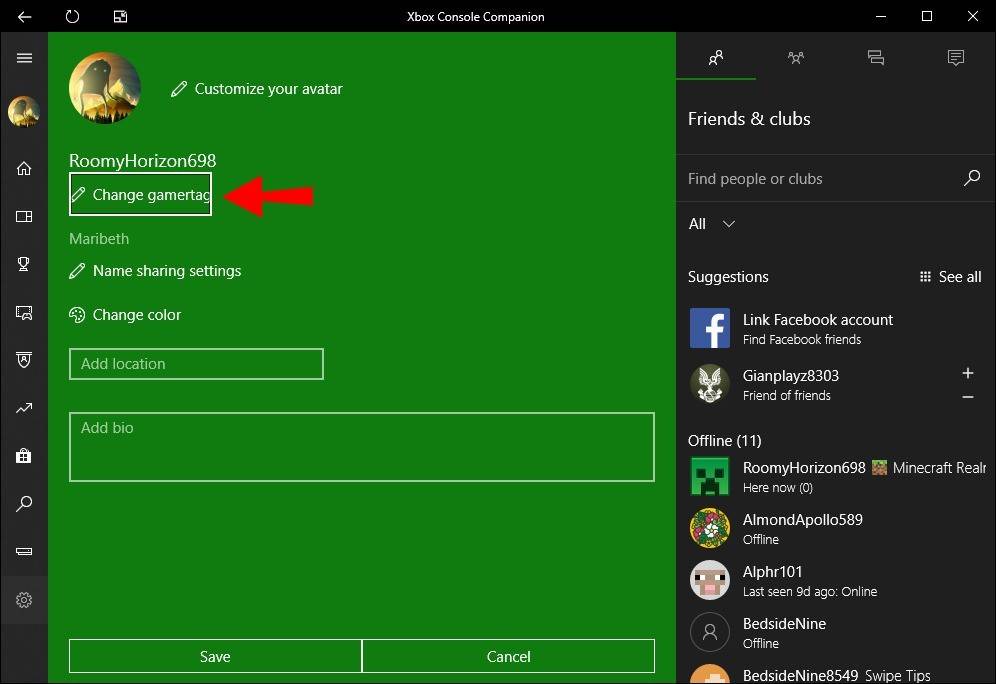
-
Baguhin ang Gamertag: I-click ang iyong Gamertag, ipasok ang bagong pangalan, at sundin ang mga on-screen na senyas.
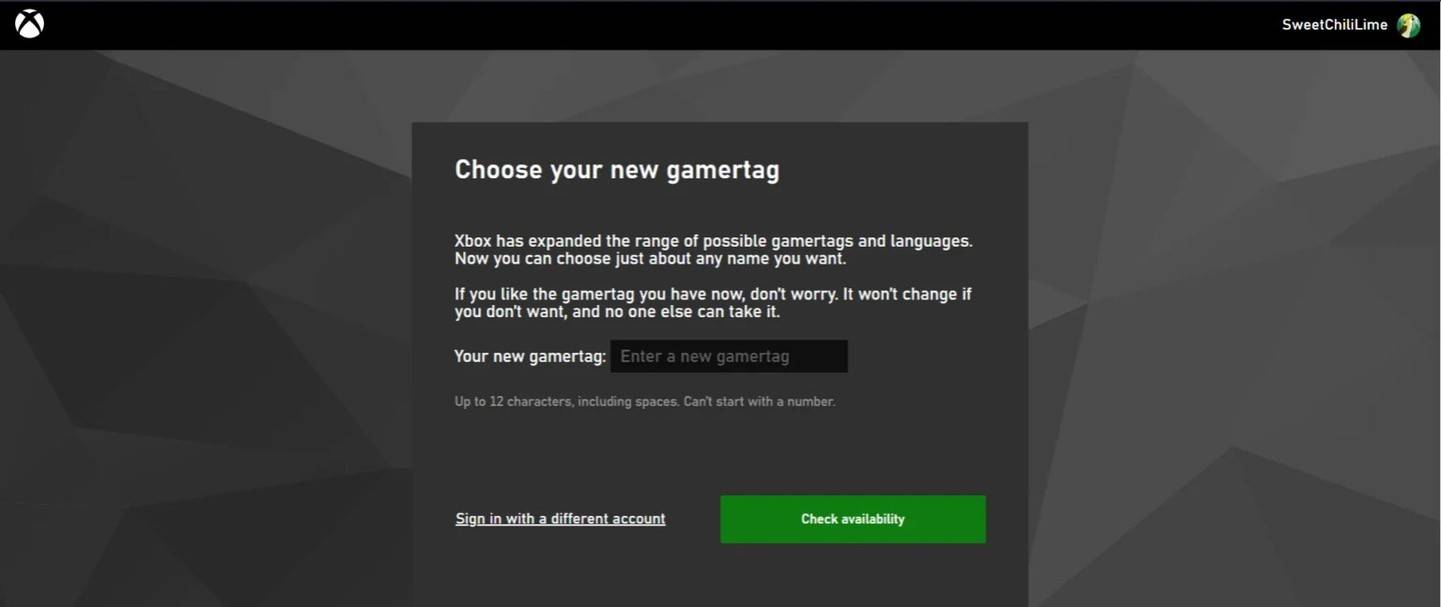
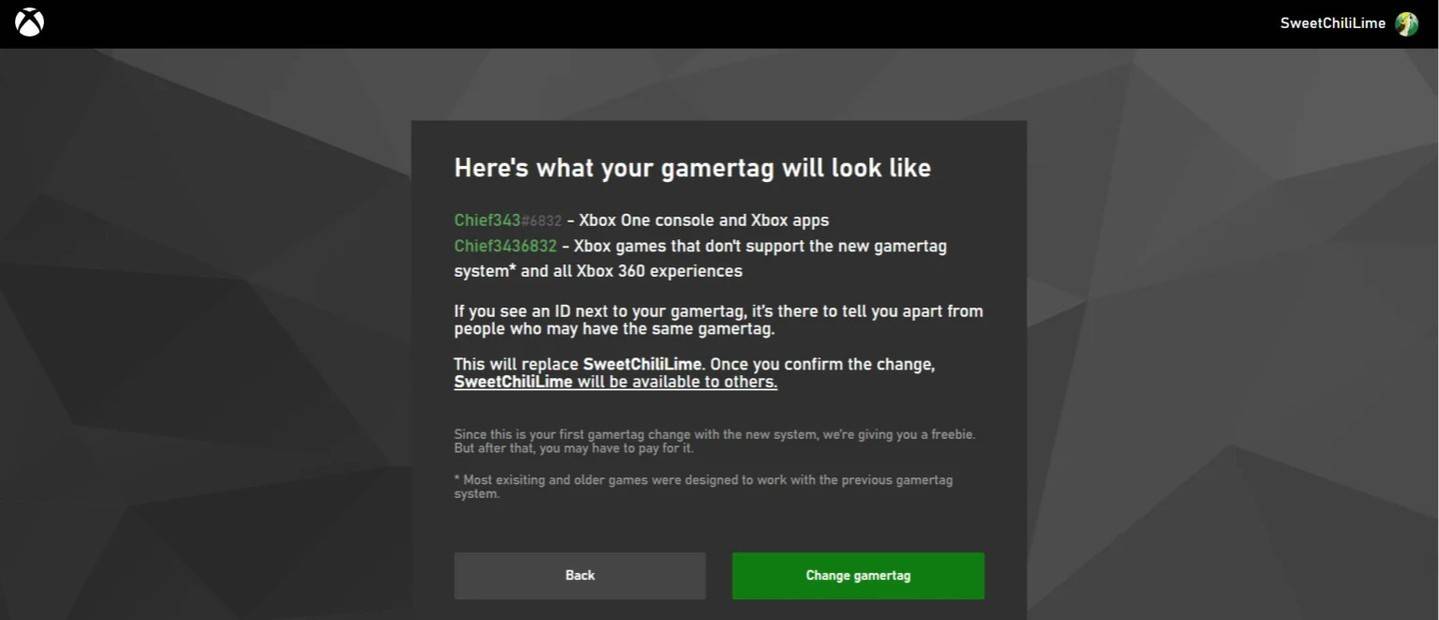
- TANDAAN:* Ang pangalang ito ay nalalapat lamang sa iba pang mga manlalaro ng Xbox na hindi pinagana ang pag-play ng cross-platform. Paraan 3: PlayStation (hindi pinagana ang pag-play ng cross-platform)
Nagbabago ito ng iyong PSN ID.
-
Pag -access sa Mga Setting ng PlayStation: Buksan ang "Mga Setting," Pagkatapos "Mga Gumagamit at Account," "Mga Account," at "Profile."
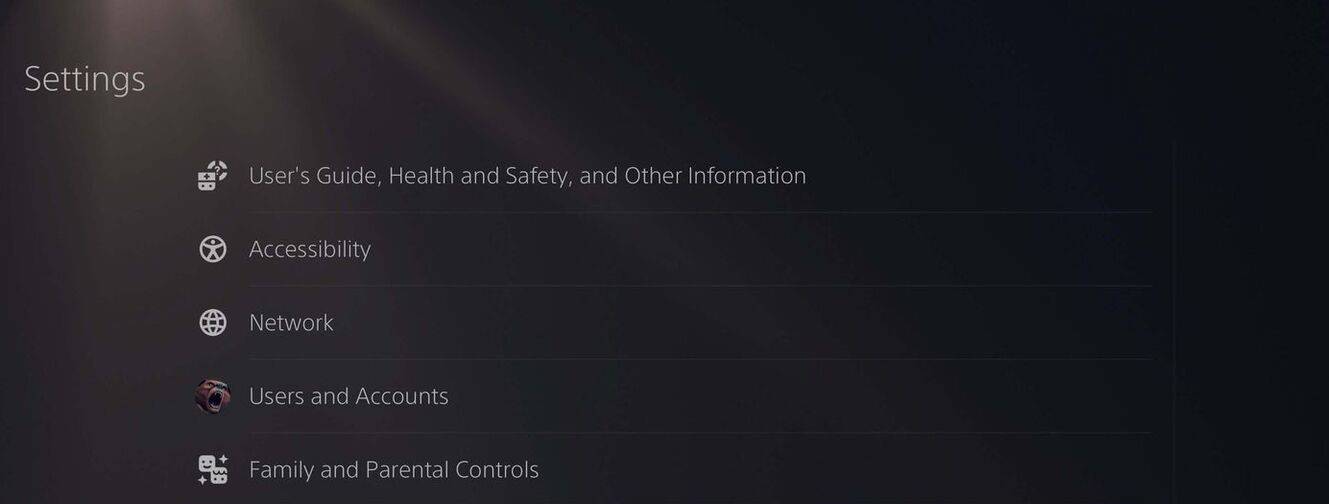
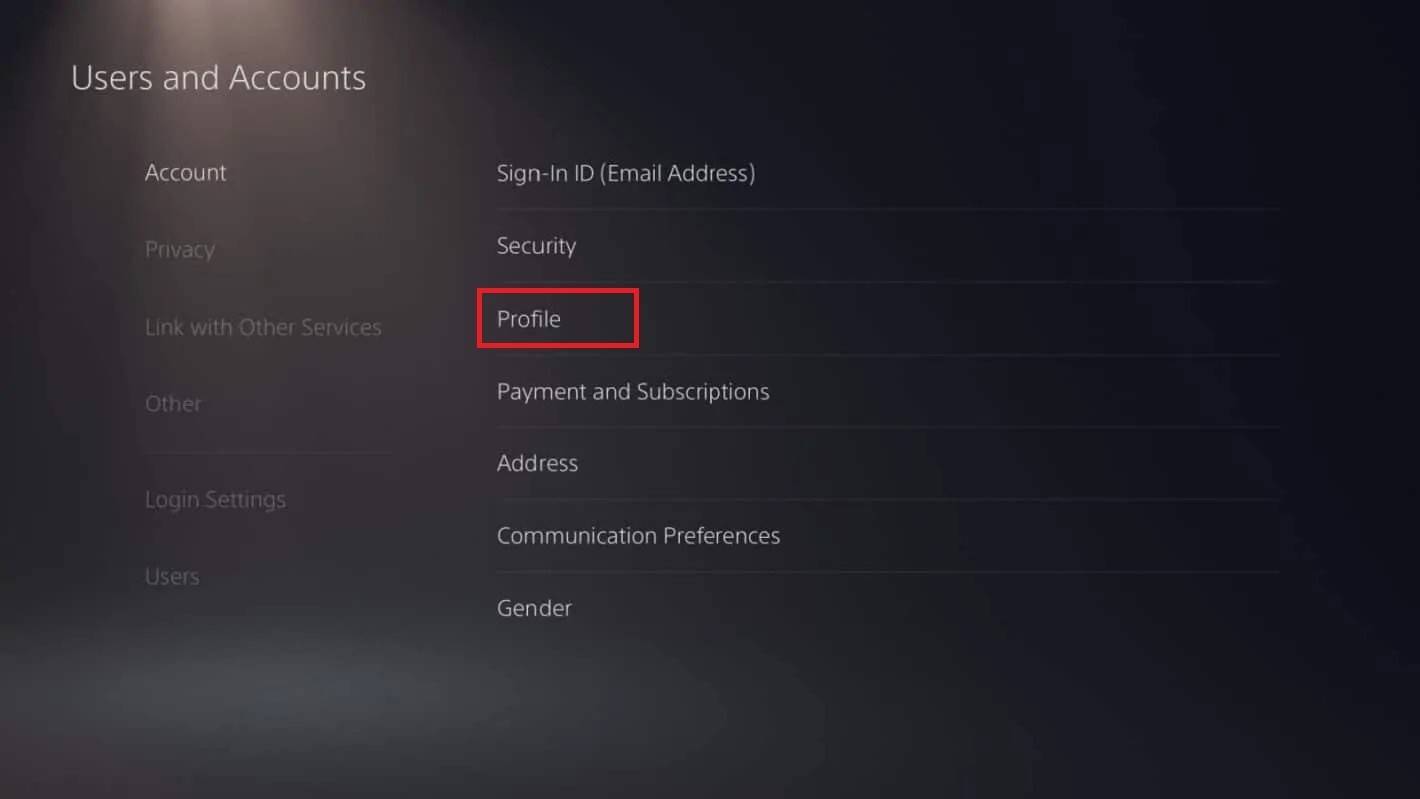
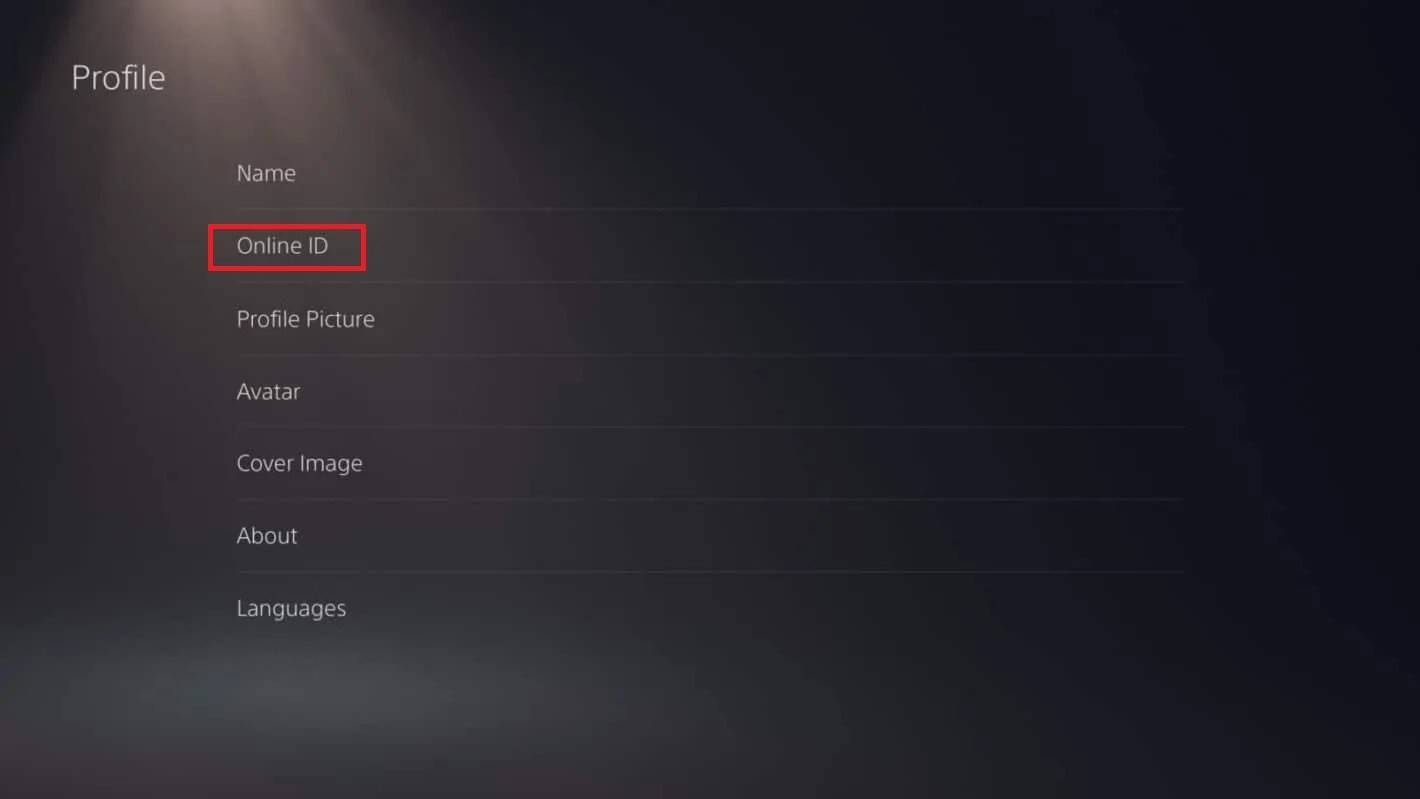
-
Baguhin ang Online ID: Hanapin ang "Online ID," I -click ang "Baguhin ang Online ID," Ipasok ang iyong bagong pangalan, at kumpirmahin.
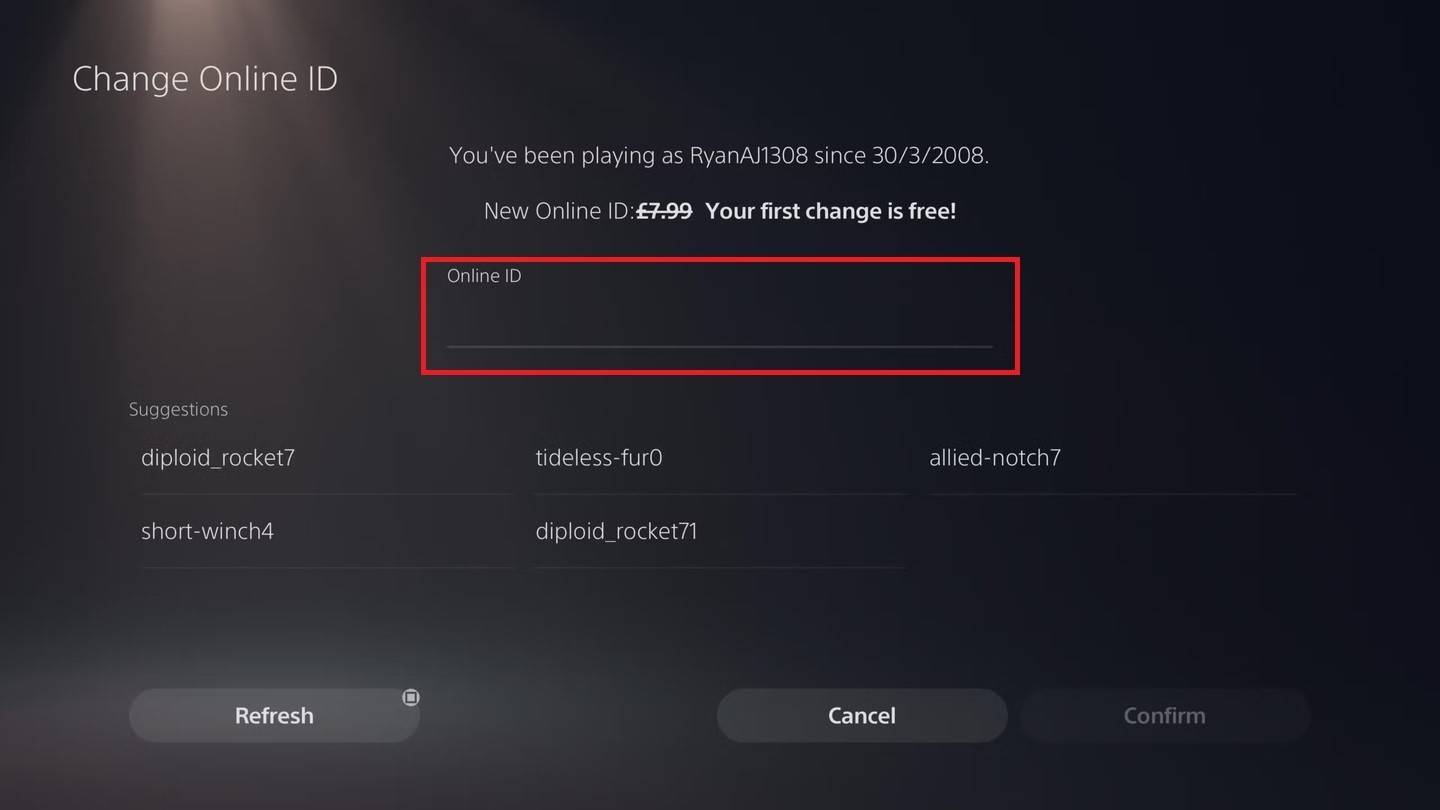
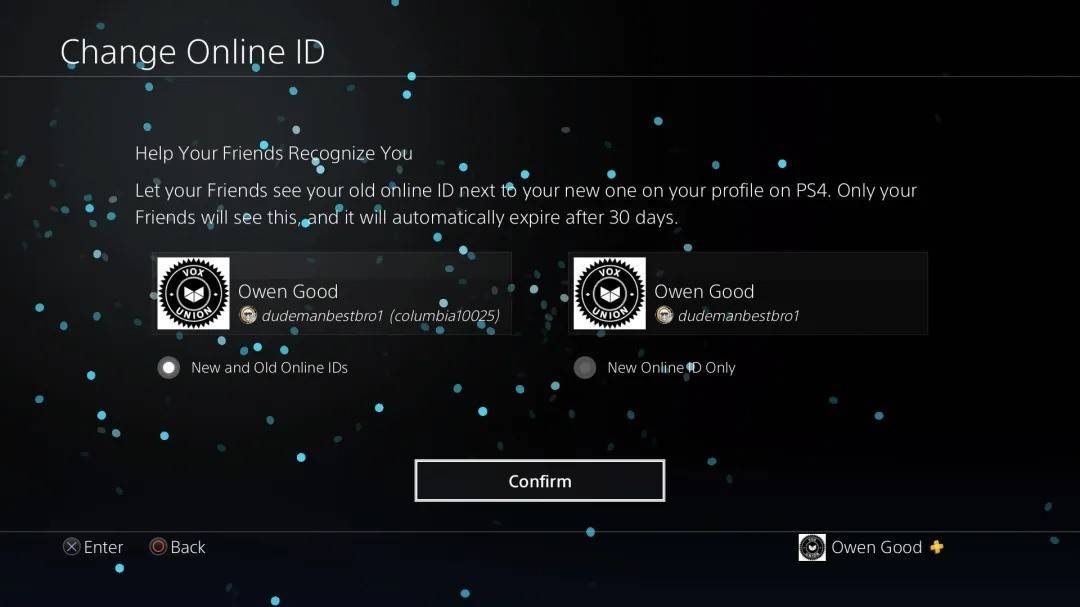
- TANDAAN:* Ang pangalang ito ay nalalapat lamang sa iba pang mga manlalaro ng PlayStation na hindi pinagana ang pag-play ng cross-platform.
Pangwakas na mga saloobin:
Piliin ang pamamaraan na nakahanay sa iyong mga setting ng platform at cross-play. Alalahanin ang limitasyong pagbabago ng libreng pangalan at mga potensyal na bayad para sa kasunod na mga pagbabago. Masiyahan sa iyong bagong pagkakakilanlan sa Overwatch 2!









